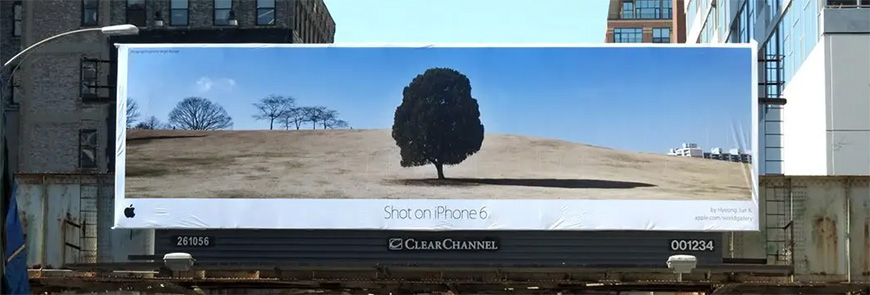如果使用的是非Advanced Plan的Shopify店铺,可以使用Shopify插件商店里的Feed for Google Shopping来安装谷歌再营销代码和转化跟踪代码。操作步骤如下:
1. 打开Feed for Google Shopping插件,点击“Tracking Tags”-“Google Dynamic Remarketing & Conversion Tracking”
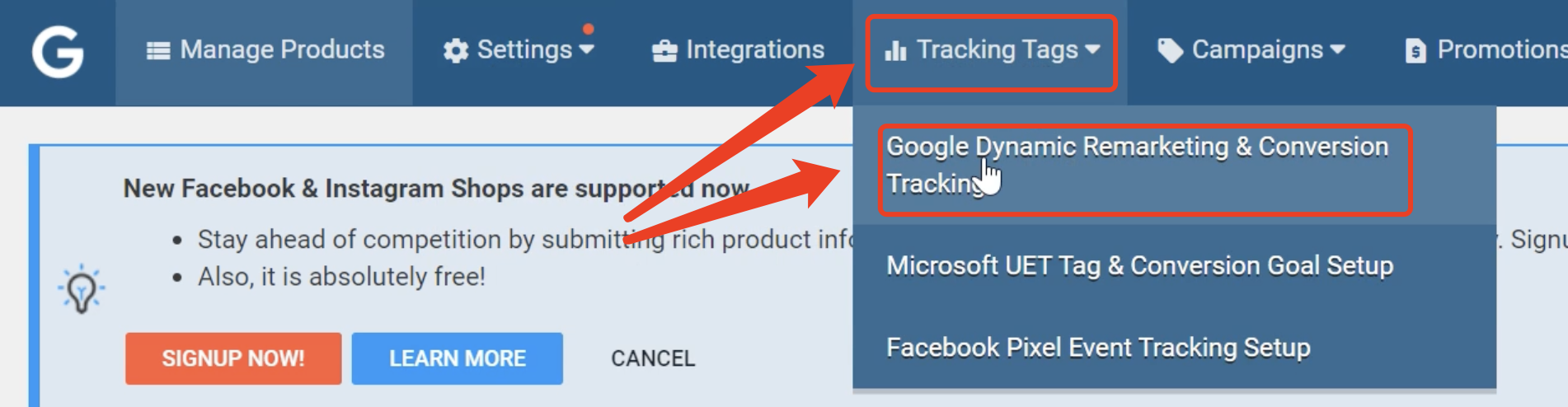
图片来源:Feed for Google Shopping插件
2. 点击“Login with Google Ads”

图片来源:Feed for Google Shopping插件
注意这里的邮箱需要是与网站关联的Google Ads邮箱,如下图蓝色区域的邮箱
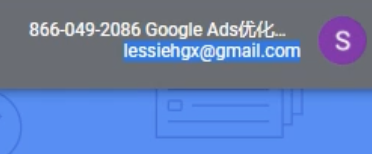
图片来源:Google Ads
3. 登录邮箱后,点击“允许”授予权限
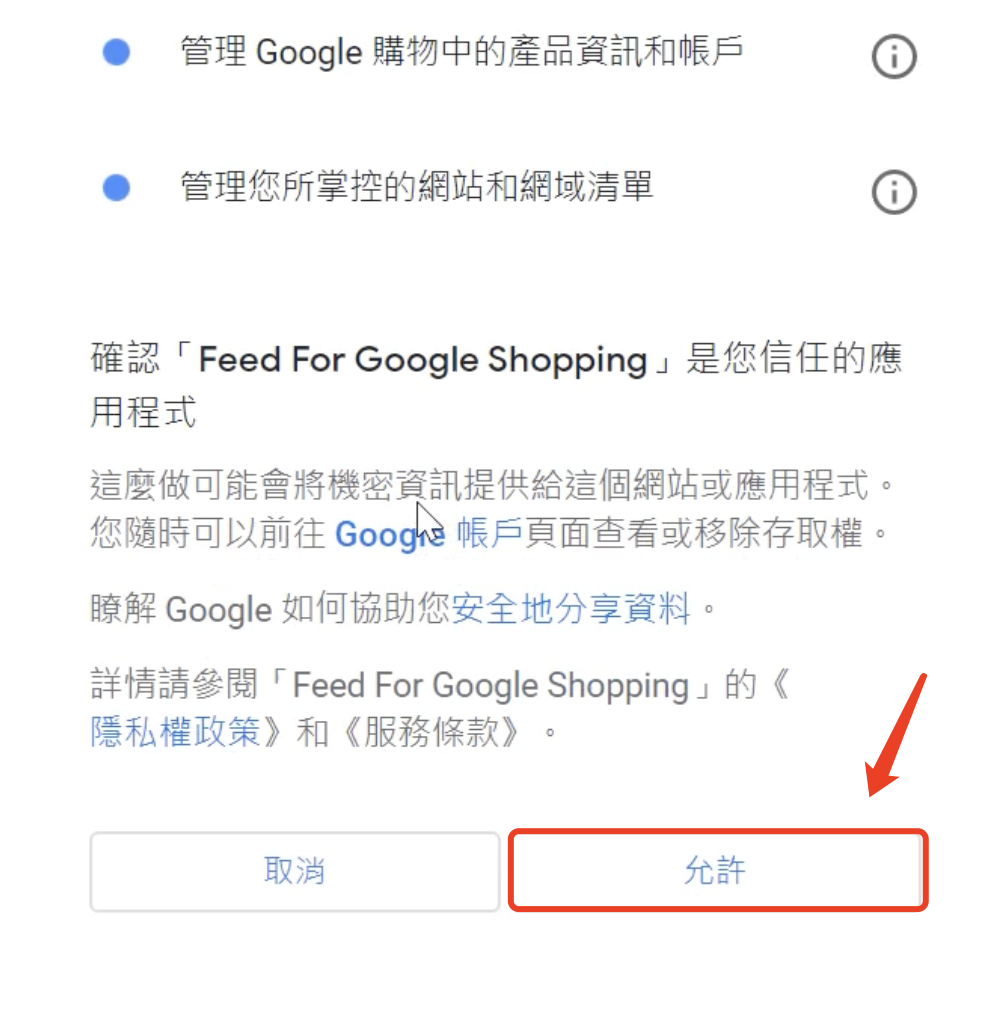
图片来源:gmail邮箱
4. 然后选择要关联的Google Ads账户,然后点击“LINK YOUR ACCOUNT”
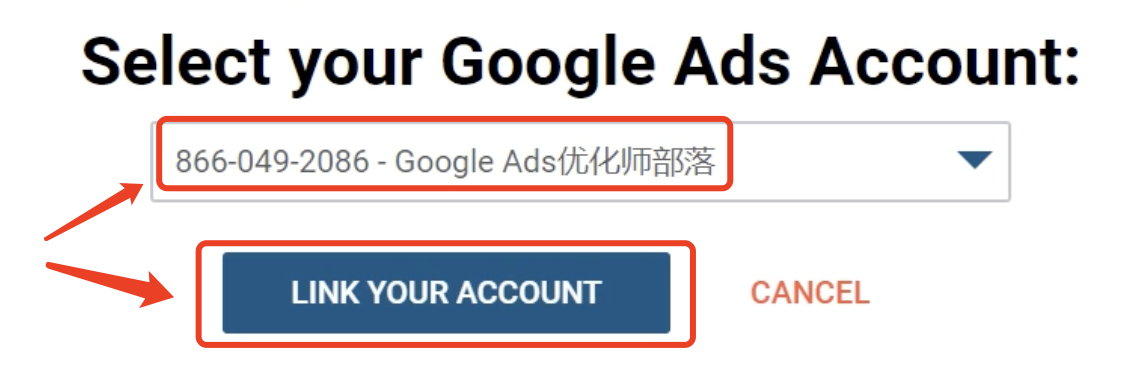
图片来源:Feed for Google Shopping插件
5. 等待关联成功后,下划页面,选择要安装的代码,建议都勾选上,然后点击“CONTINUE”
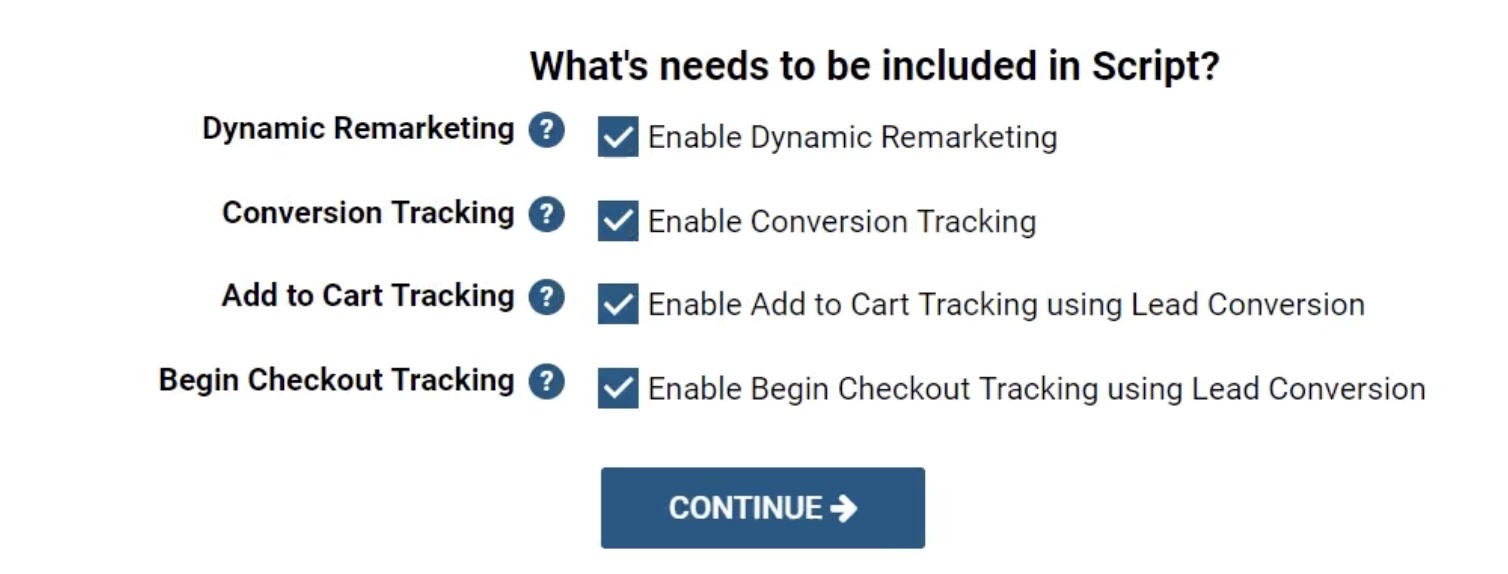
图片来源:Feed for Google Shopping插件
6. 如果我们的Google Ads账户里没有创建过转化操作,则直接点击“CREATE NEW CONVERSIONS”;如果我们账户里有已创建好的转化操作,则在下方红框按钮的上方会出现已存在的转化操作,点击该操作,如此该插件则不会创建重复创建该操作,只创建不存在的转化操作
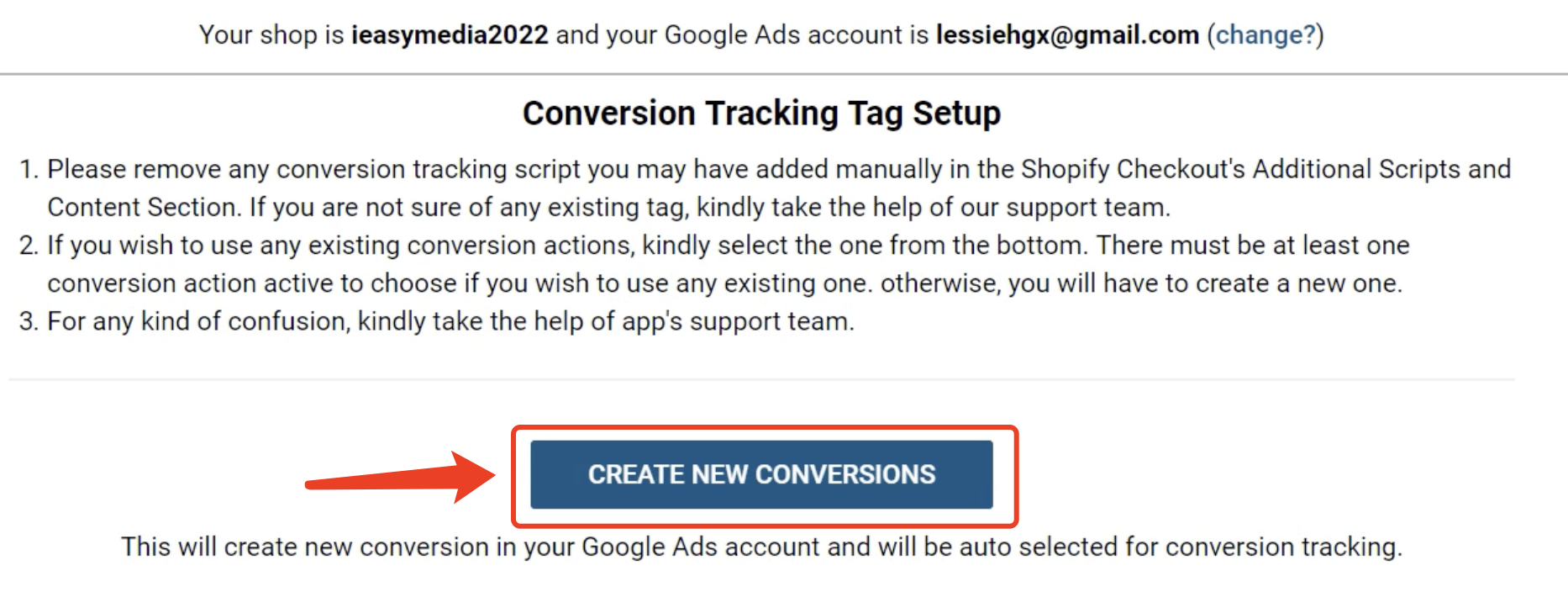
图片来源:Feed for Google Shopping插件
这样转化跟踪代码就添加成功了
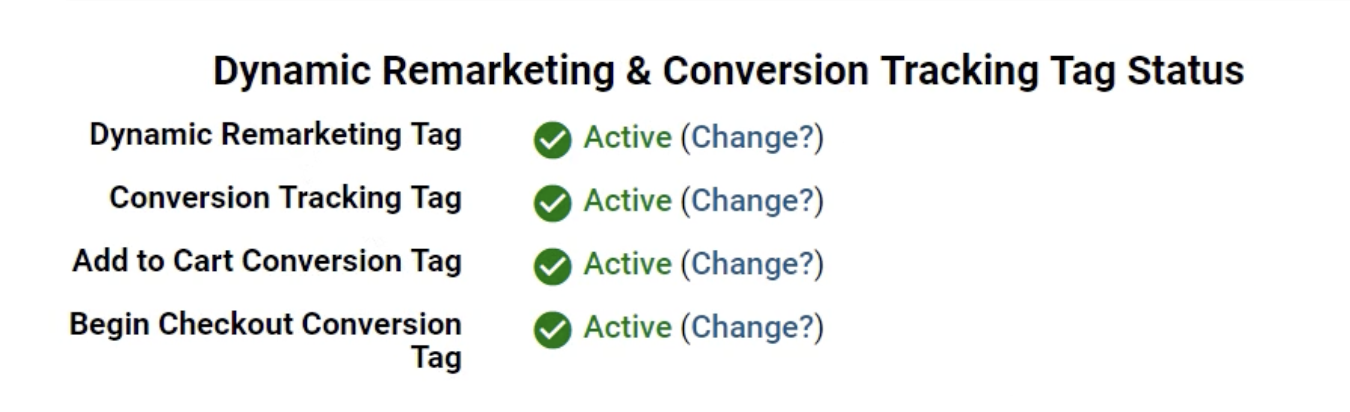
图片来源:Feed for Google Shopping插件
7. 打开Google Ads转化设置页面,这时候可以可以看到转化操作已经创建成功,且只有Purchase转化被纳入到转化次数列中,加购和发起结账转化操作为“否”。如果不这么操作,这1次转化会被计算成3次,使统计不准确;

图片来源:Google Ads
8. 打开“工具与设置”-“受众群体管理器”
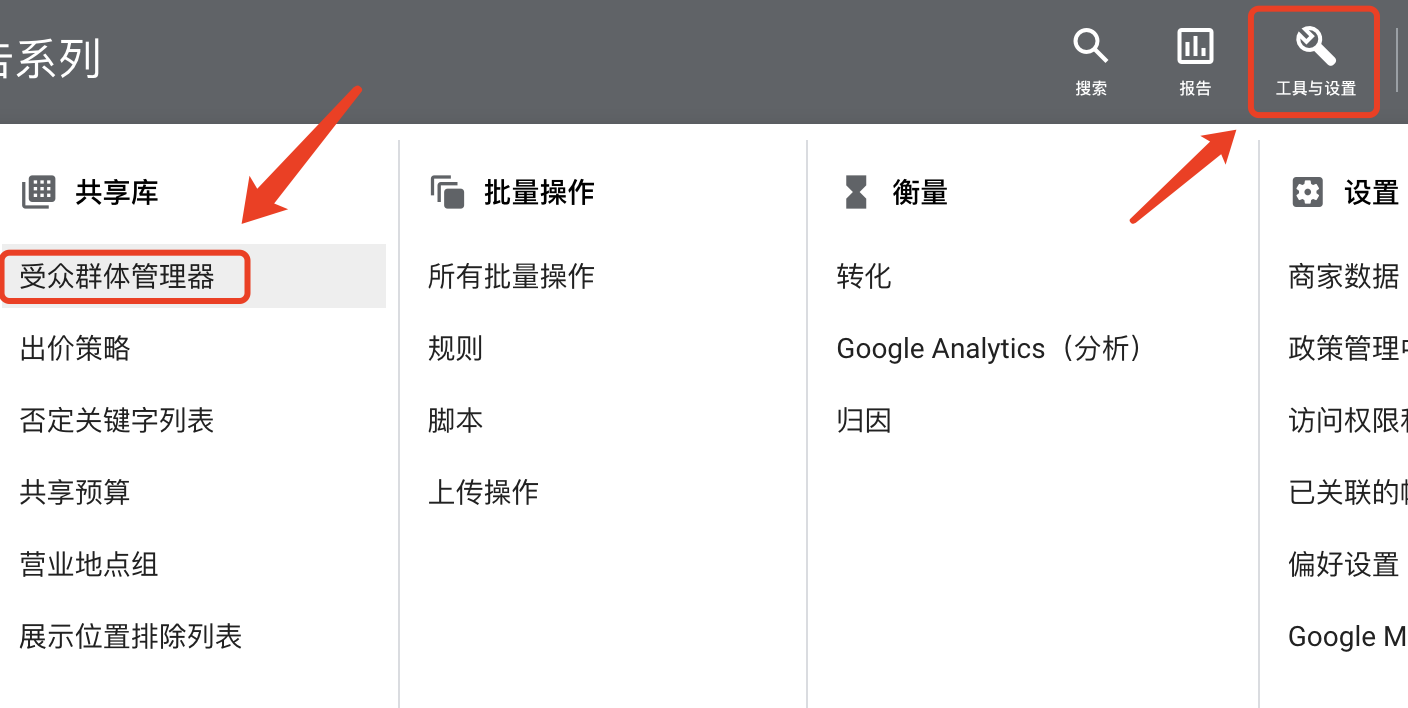
图片来源:Google Ads
9. 点击左侧菜单的“您的数据源”
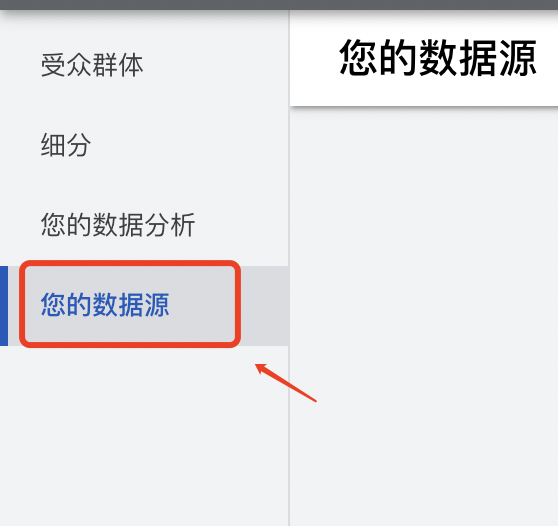
图片来源:Google Ads
10. 点击Google Ads代码-“设置代码”
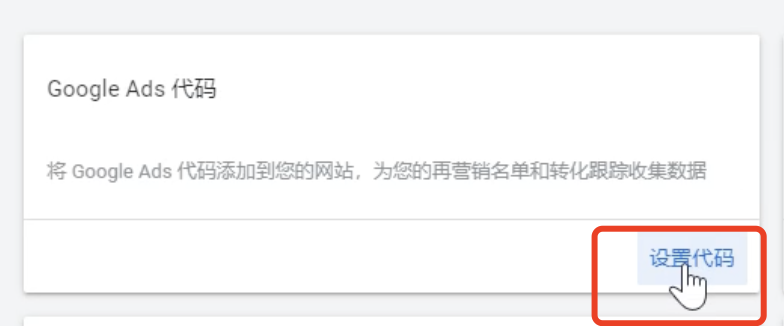
图片来源:Google Ads
11. 按照下图设置
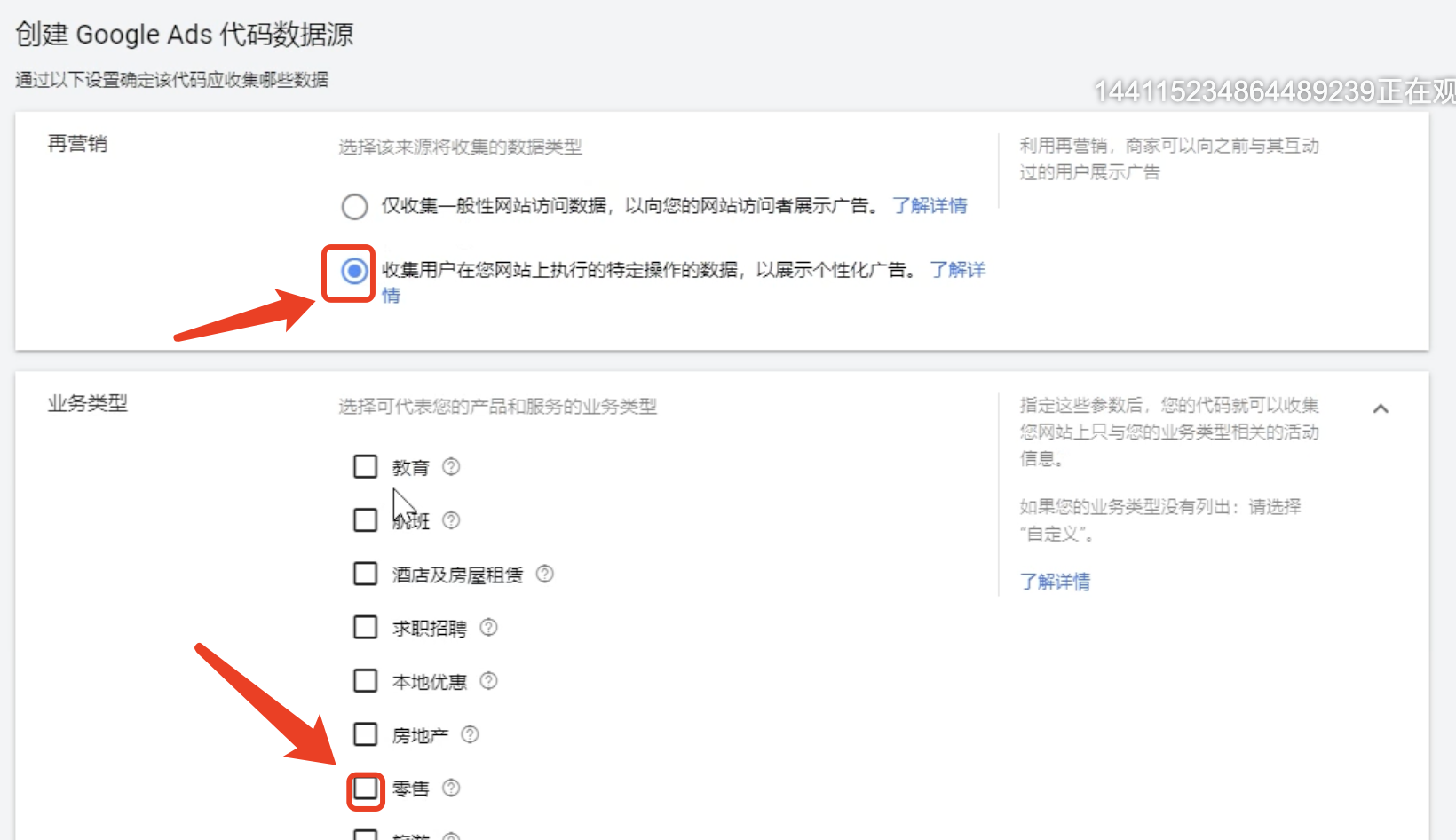
图片来源:Google Ads
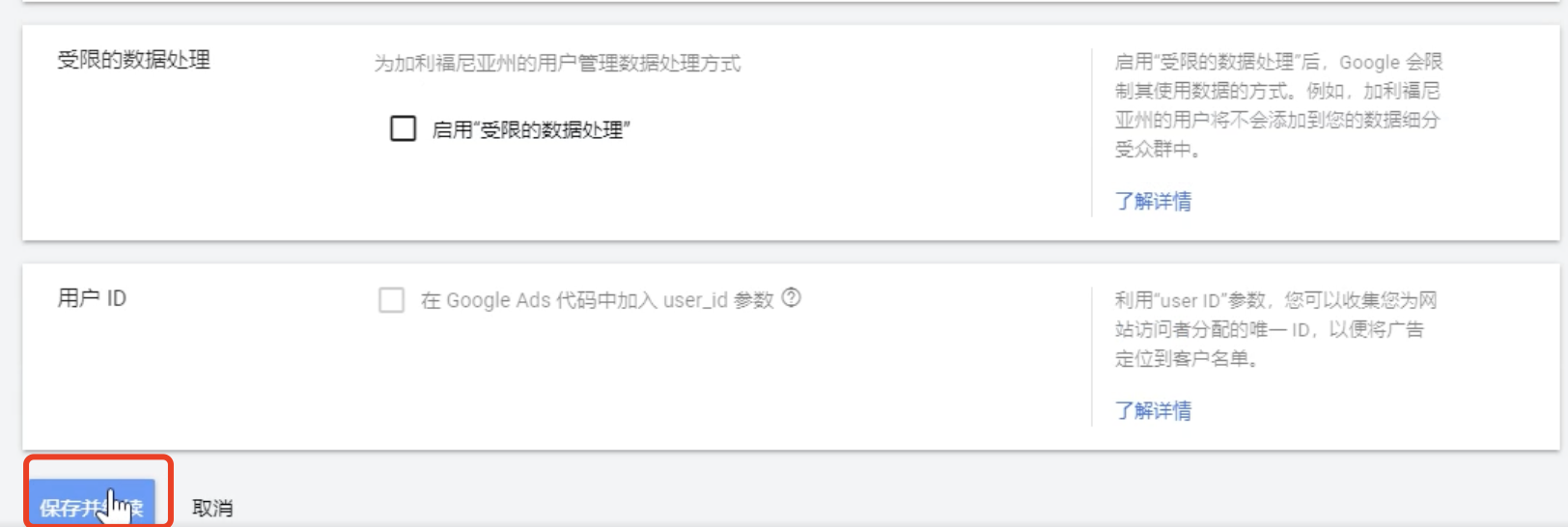
图片来源:Google Ads
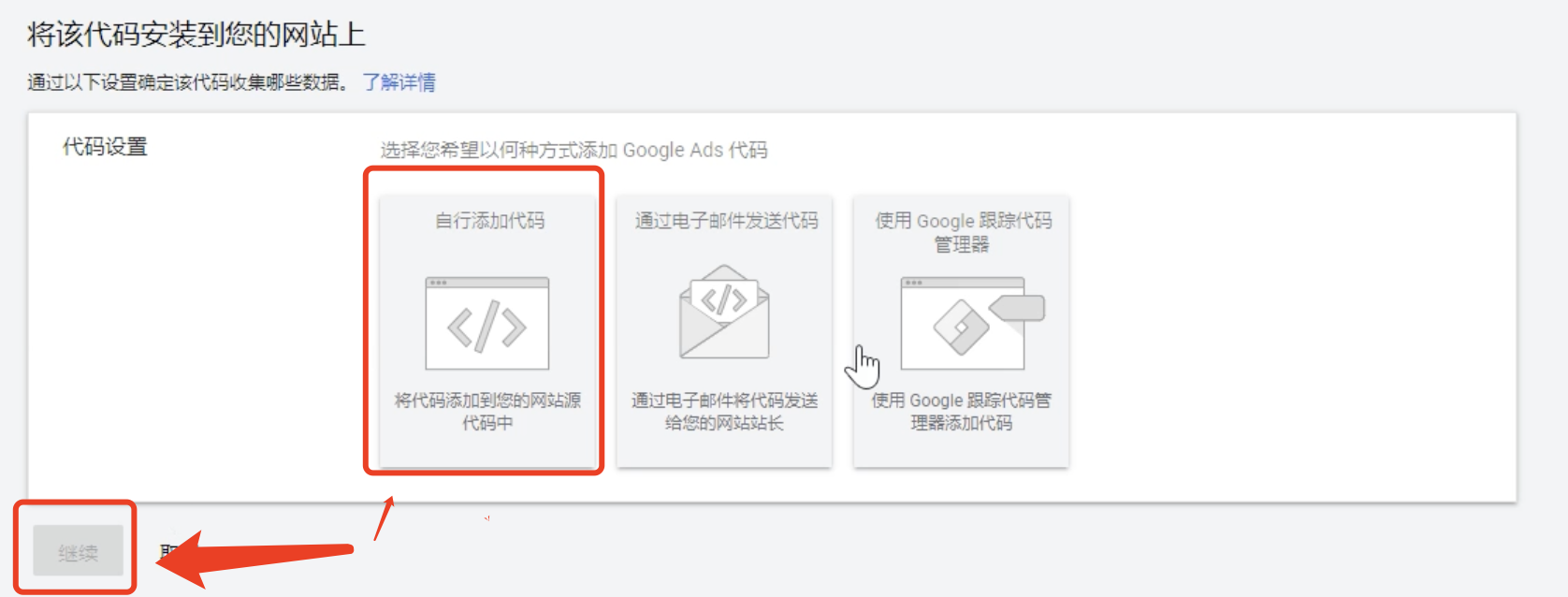
图片来源:Google Ads
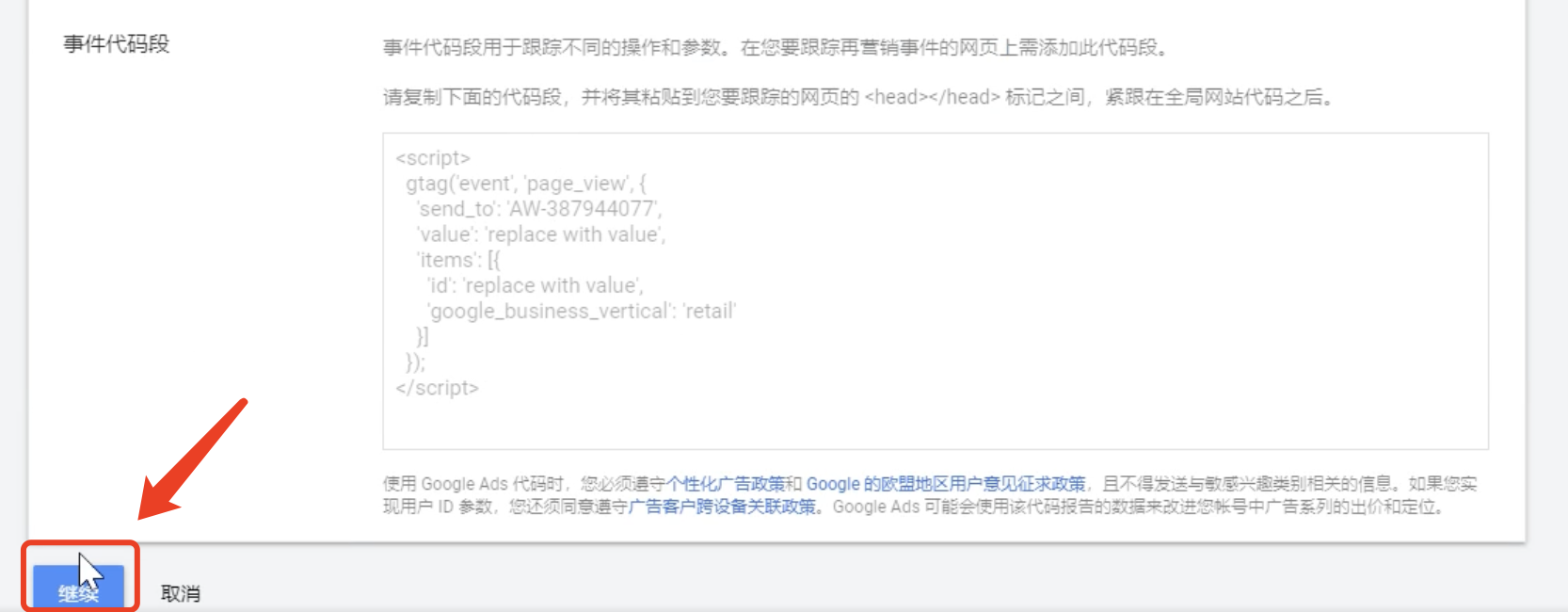
图片来源:Google Ads
这样Google Ads代码受众群体来源就设置好了,等待店铺有流量进入,24小时内受众群体会开始纳入用户;
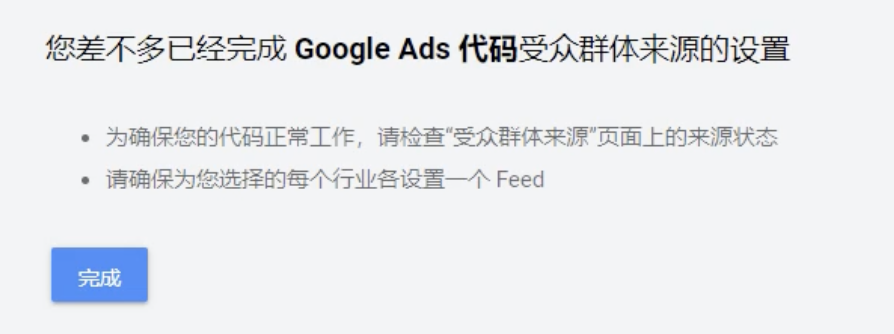
图片来源:Google Ads
以上是通过Shopify插件安装Google Ads再营销代码和转化跟踪代码的过程。